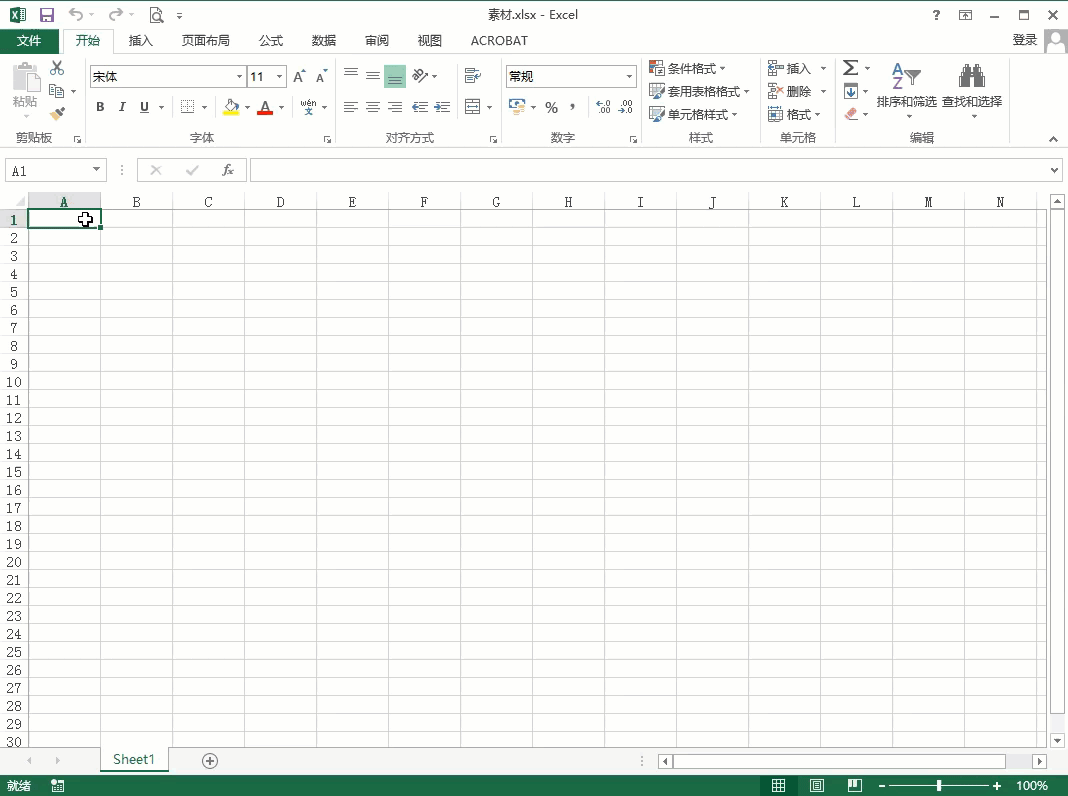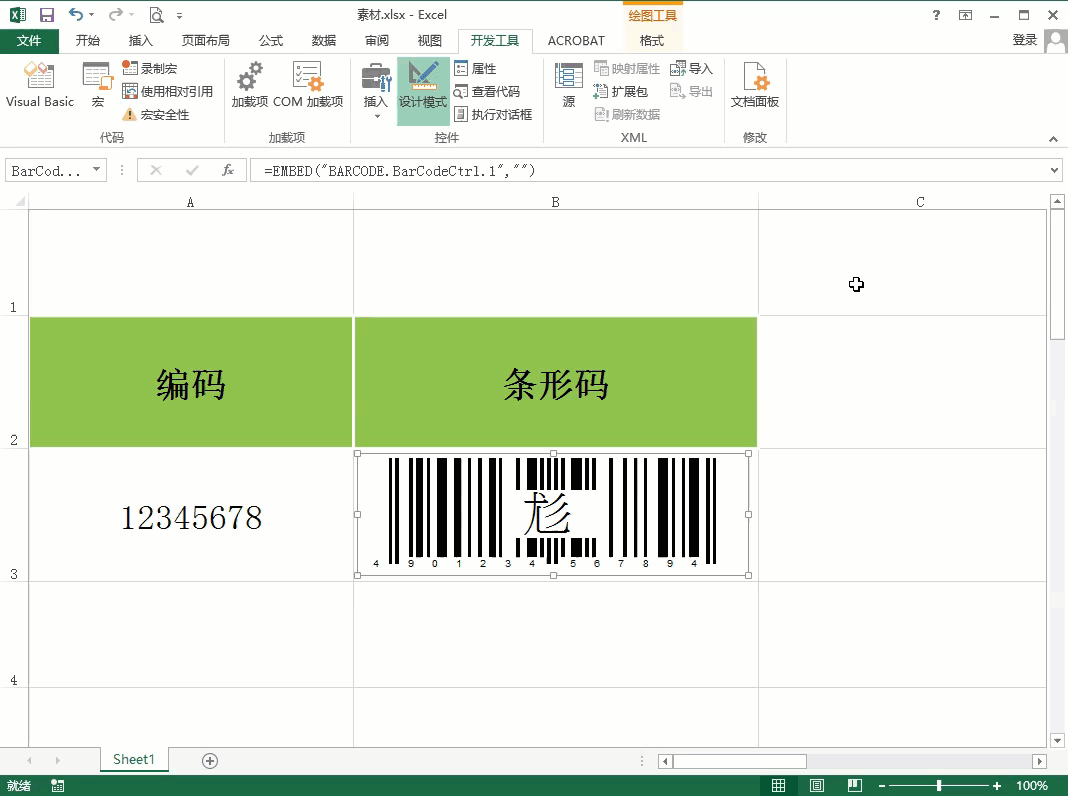Excel表格怎么生成条形码(Excel电子表格条码怎样生成)
条形码与我们生活息息相关,几乎每一件物品上都有条形码。那么条形码怎么制作呢?今天我们将使用Microsoft Excel制作条形码,一起来看一下具体操作流程吧。
使用Microsoft Excel制作条形码需要调用控件,但有些小伙伴的Microsoft Excel还未启用开发工具,启用后才能进一步操作。
首先左键点击文件选项卡,选中的右侧菜单栏中的选项,弹出Excel选项窗口。然后点击右侧菜单中的自定义功能区,启用开发工具后点击确定按钮。此时菜单栏中会出现开发工具选项卡。
在开发工具选项卡中,点击控件功能区中的插入,在下拉菜单中选中其他控件。在其他控件窗口中找到Microsoft BarCode Control 15.0,左键双击调用。此时鼠标指针会变成“ ”号。
在工作表的指定位置绘制出条形码,拖动定位点设置条形码大小。
由于条形码的类型比较多,此处以Code39为例进行操作。Code39条形码是最常用的条形码类型之一,常用于物流跟踪、生产线流程等。请根据个人需要设置不同的条码类型。
首先右键单击条形码,选中右键菜单中的属性。在属性窗口中,点击自定义后的三个小点。在属性页窗口中,将样式设置为6-Code-39。其他参数根据需要进行设置,在此不再一一介绍,设置完成后点击确定按钮。
然后在属性窗口中,然后将LinkedCell属性值设置为【A3】,也就是条形码数字所在单元格,设置完成后关闭属性窗口,条形码就制作完成啦!
赶快动手操作尝试一下吧!
点击关注,有更多计算机小技巧等着您来发现,谢谢支持!
赞 (0)